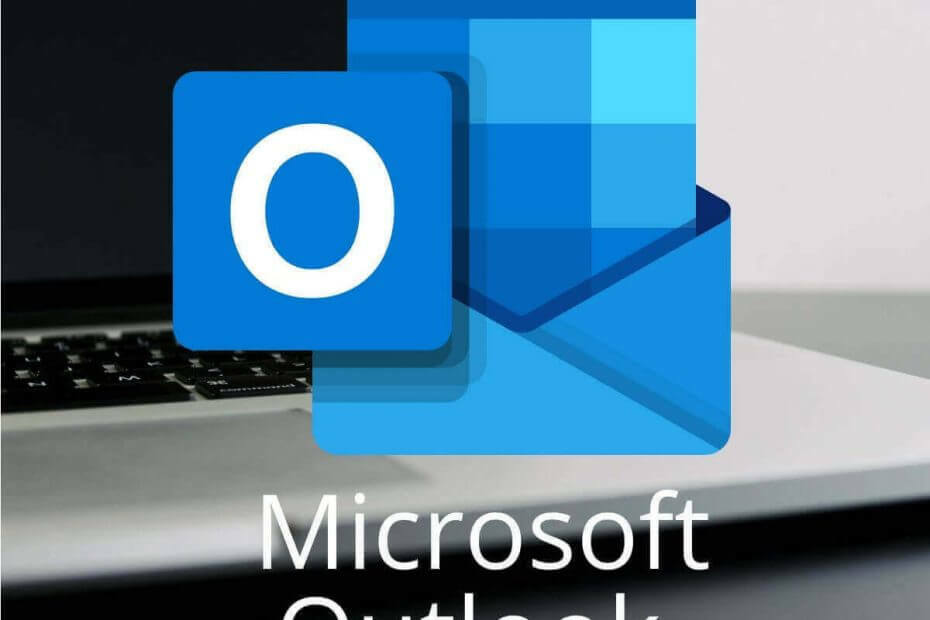
Αυτό το λογισμικό θα επιδιορθώσει κοινά σφάλματα υπολογιστή, θα σας προστατεύσει από την απώλεια αρχείων, κακόβουλο λογισμικό, αστοχία υλικού και θα βελτιστοποιήσετε τον υπολογιστή σας για μέγιστη απόδοση. Διορθώστε τα προβλήματα του υπολογιστή και αφαιρέστε τους ιούς τώρα σε 3 εύκολα βήματα:
- Κατεβάστε το εργαλείο επισκευής Restoro PC που συνοδεύεται από κατοχυρωμένες τεχνολογίες (διαθέσιμο δίπλωμα ευρεσιτεχνίας εδώ).
- Κάντε κλικ Εναρξη σάρωσης για να βρείτε ζητήματα των Windows που θα μπορούσαν να προκαλέσουν προβλήματα στον υπολογιστή.
- Κάντε κλικ Φτιάξ'τα όλα για να διορθώσετε ζητήματα που επηρεάζουν την ασφάλεια και την απόδοση του υπολογιστή σας
- Το Restoro κατεβάστηκε από 0 αναγνώστες αυτόν τον μήνα.
Το Microsoft Outlook είναι ένας από τους πιο δημοφιλείς πελάτες email εκεί έξω. Ωστόσο, όλοι γνωρίζουμε τα πολλά ζητήματα του Outlook.
Από αυτά τα ζητήματα, το μήνυμα σφάλματος "Η λίστα διευθύνσεων δεν μπορεί να εμφανιστεί" είναι ένα από τα πιο ενοχλητικά. Πολλοί χρήστες αντιμετώπισαν αυτό το πρόβλημα ειδικά στο Office 365 και το Outlook 2016.
Ευτυχώς, μπορείτε να διορθώσετε αυτό το πρόβλημα σε χρόνο μηδέν. Διαβάστε αυτό το άρθρο για να μάθετε τι πρέπει να κάνετε για να ανακτήσετε τη λίστα διευθύνσεών σας.
Πώς μπορώ να ανακτήσω τη λίστα διευθύνσεών μου στο Outlook;
1. Προσθέστε ξανά τις επαφές σας
- Παω σε Ρυθμίσεις λογαριασμού.
- Επίλεξε το Βιβλίο διευθύνσεων αυτί.
- Κάντε κλικ στο Αλλαγή.
- Επισημάνετε «Επαφές: *** Η διεύθυνση email καταργείται για απόρρητο ***».
- Κάντε κλικ στο Κατάργηση βιβλίου διευθύνσεων.
- Προσθέστε ξανά τις επαφές σας.
- Επανεκκινήστε το Outlook.
Η εκ νέου προσθήκη των επαφών σας μπορεί να είναι κουραστική, εάν η λίστα διευθύνσεών σας ήταν μεγάλη. Επίσης, ενδέχεται να χάσετε πολλές διευθύνσεις ηλεκτρονικού ταχυδρομείου.
Δεν μπορείτε να ανταλλάξετε λογαριασμούς στο Outlook; Μην πανικοβληθείτε! Δείτε τον οδηγό μας για να λύσετε το πρόβλημα!
2. Ορίστε ένα δευτερεύον κλειδί αυτόματου εντοπισμού σε 0
Το ζήτημα ενδέχεται να εμφανιστεί εάν η τιμή ExcludeHttpsAutoDiscoverDomain κάτω από ένα δευτερεύον κλειδί Autodiscover έχει οριστεί σε 1. Αλλάξτε την τιμή σε 0 για το ακόλουθο δευτερεύον κλειδί:
- HKEY_CURRENT_USERS ΛογισμικόMicrosoftOffice16.0OutlookAutoDiscover
Αφού αλλάξετε την τιμή, επανεκκινήστε το Outlook.
Μπορείτε να αλλάξετε την τιμή μητρώου με τον Windows Registry Editor. Εναλλακτικά, μπορείτε να επιλέξετε έναν επεξεργαστή μητρώου τρίτων.
συμπέρασμα
Το να μην βλέπετε τη λίστα διευθύνσεων είναι ένα σημαντικό πρόβλημα στο Outlook. Ωστόσο, μπορείτε να επιλύσετε αυτό το πρόβλημα με μία από τις λύσεις μας. Επίσης, λάβετε υπόψη για να ενημερώσετε το Microsoft Office για να αποφύγετε το μήνυμα σφάλματος "Η λίστα διευθύνσεων δεν μπορεί να εμφανιστεί".
Αξίζει να σημειωθεί ότι η Microsoft επιλύει σφάλματα όπως αυτά απελευθερώνοντας ενημερώσεις κώδικα. Επομένως, προσέξτε για μελλοντικές ενημερώσεις.
Επιπλέον, για να αποφύγετε την απώλεια σημαντικών διευθύνσεων ηλεκτρονικού ταχυδρομείου, προτείνουμε ένα από αυτά τα εργαλεία να οργανώσει τη λίστα διευθύνσεών σας.
Βρήκατε χρήσιμες τις λύσεις μας; Ενημερώστε μας στην παρακάτω ενότητα σχολίων!
ΣΧΕΤΙΚΑ ΑΡΘΡΑ ΠΟΥ ΠΡΕΠΕΙ ΝΑ ΕΛΕΓΞΕΤΕ:
- Έχετε αλλάξει αυτό το σφάλμα μηνύματος στο Outlook [FIX]
- Δεν μπορείτε να διαγράψετε ένα φάκελο email στο Outlook; Ακολουθήστε αυτά τα βήματα
- Το Outlook λειτουργεί αργά στα Windows 10; Δείτε πώς μπορείτε να το διορθώσετε
- Πώς να διορθώσετε ένα κατεστραμμένο προφίλ του Outlook στα Windows 10
 Εξακολουθείτε να αντιμετωπίζετε προβλήματα;Διορθώστε τα με αυτό το εργαλείο:
Εξακολουθείτε να αντιμετωπίζετε προβλήματα;Διορθώστε τα με αυτό το εργαλείο:
- Κάντε λήψη αυτού του εργαλείου επισκευής υπολογιστή βαθμολογήθηκε Μεγάλη στο TrustPilot.com (η λήψη ξεκινά από αυτήν τη σελίδα).
- Κάντε κλικ Εναρξη σάρωσης για να βρείτε ζητήματα των Windows που θα μπορούσαν να προκαλέσουν προβλήματα στον υπολογιστή.
- Κάντε κλικ Φτιάξ'τα όλα για την επίλυση προβλημάτων με τις κατοχυρωμένες τεχνολογίες (Αποκλειστική έκπτωση για τους αναγνώστες μας).
Το Restoro κατεβάστηκε από 0 αναγνώστες αυτόν τον μήνα.
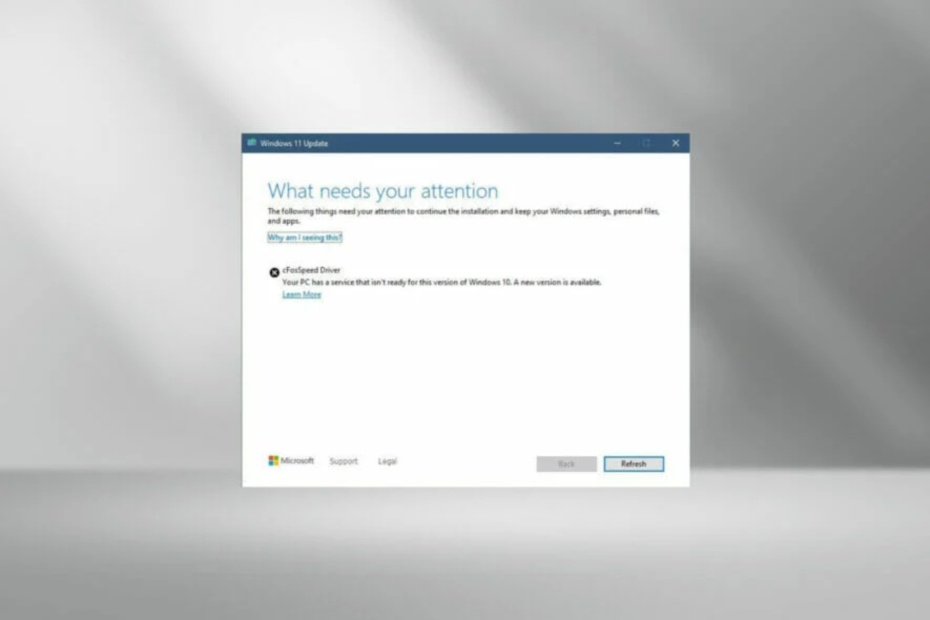
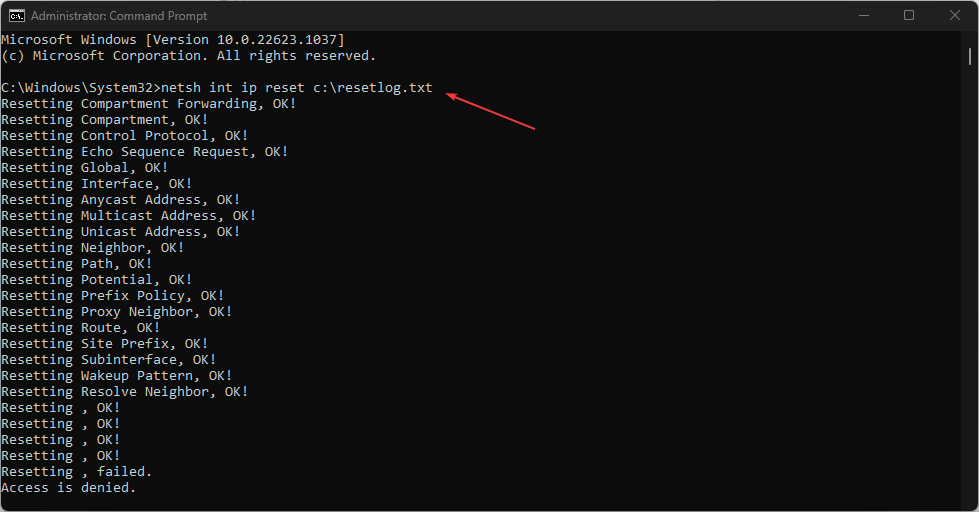
![Opera για Windows XP: Κατεβάστε τα 32/64 bit [SP2, SP3, SP4]](/f/30d98510050d2d0e7f36ba6a8113ca10.jpg?width=300&height=460)